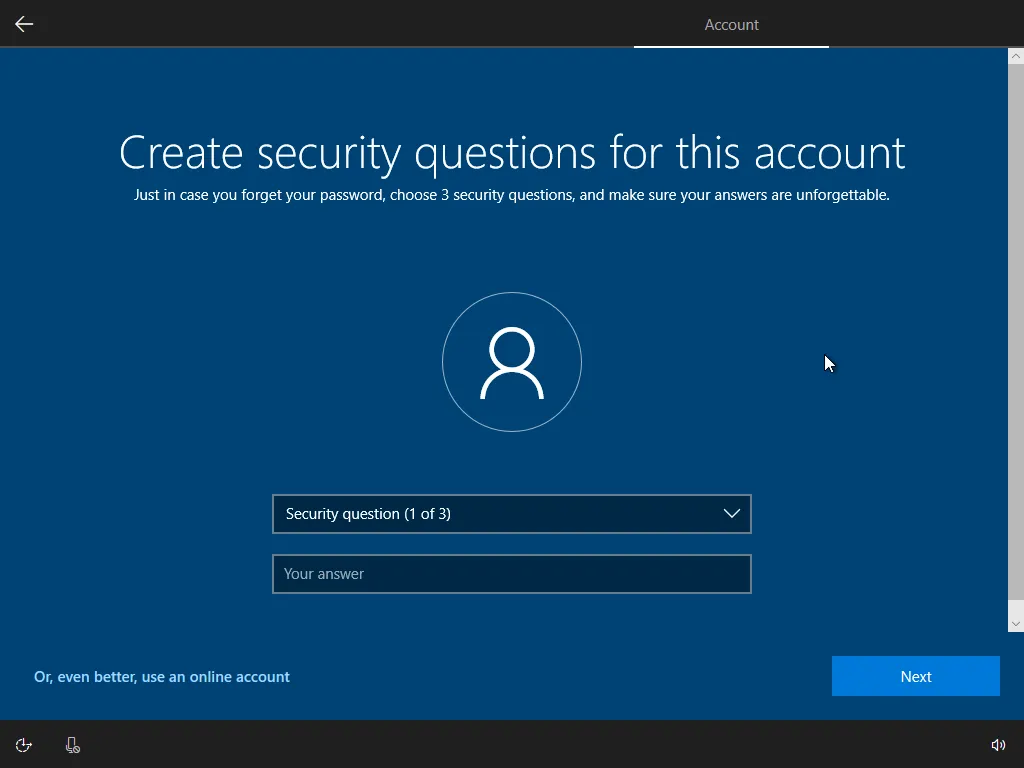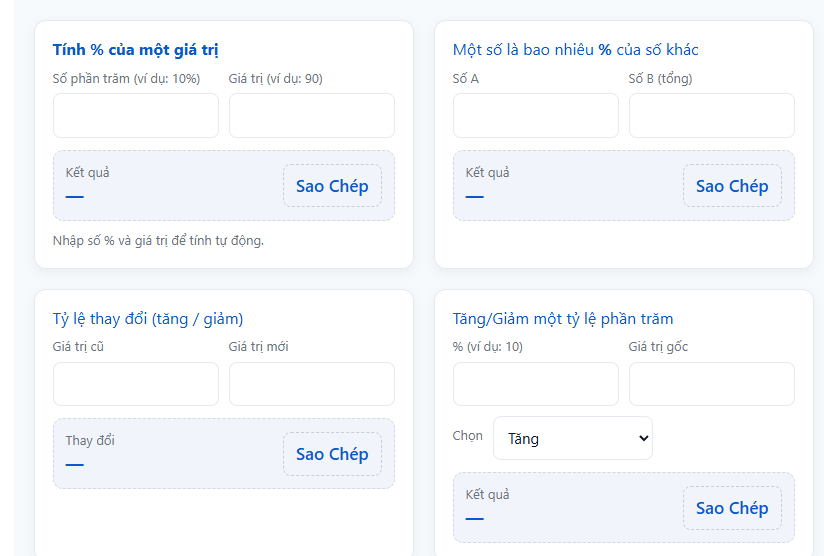Cách cài lại Win 10 không mất dữ liệu đơn giản nhất 2025

Bạn không biết cách cài lại win 10?. Bài viết dưới đây sẽ hướng dẫn chi tiết cách cài lại Win 10 không mất dữ liệu đơn giản nhất. Cùng tìm hiểu nhé!
Tại Sao Nên Cài Lại Windows 10?
Cài lại Windows 10 giúp:
-
Khắc phục lỗi hệ thống: Xóa bỏ các lỗi phần mềm, virus hoặc xung đột hệ thống.
-
Tăng hiệu suất máy tính: Loại bỏ các tệp rác, phần mềm không cần thiết.
-
Làm mới trải nghiệm: Đưa máy tính về trạng thái như mới.
Trước khi bắt đầu, hãy đảm bảo bạn đã sao lưu dữ liệu quan trọng để tránh mất mát.
Chuẩn Bị Trước Khi Cài Lại Win 10
Để cài lại Win 10 an toàn và hiệu quả, bạn cần chuẩn bị:
-
Sao lưu dữ liệu: Lưu trữ các tệp quan trọng (hình ảnh, tài liệu, video) vào ổ cứng ngoài, USB hoặc dịch vụ đám mây như Google Drive, OneDrive.
-
USB hoặc đĩa cài đặt Windows 10:
-
Dung lượng USB tối thiểu 8GB.
-
Tải file ISO Windows 10 chính thức từ trang web Microsoft.
-
-
Kiểm tra cấu hình máy tính:
-
RAM: Tối thiểu 4GB (khuyến nghị 8GB).
-
Dung lượng ổ cứng trống: Tối thiểu 20GB.
-
-
Kết nối internet: Cần thiết để tải các bản cập nhật trong quá trình cài đặt.
-
Product Key: Nếu bạn đã mua Windows 10, hãy chuẩn bị sẵn mã kích hoạt.
Cách cài lại Win 10 chi tiết
Dưới đây là các bước cụ thể để cài lại Windows 10 bằng hai phương pháp phổ biến: Reset PC và cài đặt từ USB.
Phương Pháp 1: Reset Windows 10 Từ Cài Đặt
Phương pháp này phù hợp nếu máy tính của bạn vẫn khởi động được.
-
Mở cài đặt Reset:
-
Nhấn tổ hợp phím Windows + I để mở Cài đặt.
-
Chọn Cập nhật & Bảo mật > Khôi phục.
-
Trong mục Đặt lại PC này, nhấn Bắt đầu.
-
-
Chọn tùy chọn reset:
-
Giữ tệp của tôi: Xóa ứng dụng và cài đặt, nhưng giữ lại tệp cá nhân.
-
Xóa mọi thứ: Xóa toàn bộ dữ liệu, đưa máy về trạng thái ban đầu.
-
-
Thực hiện reset:
-
Làm theo hướng dẫn trên màn hình. Máy tính sẽ khởi động lại và tiến hành cài lại Win 10.
-
Quá trình có thể mất từ 30 phút đến 1 giờ, tùy cấu hình máy.
-
Phương Pháp 2: Cài Lại Win 10 Bằng USB
Phương pháp này phù hợp khi máy tính không khởi động được hoặc bạn muốn cài mới hoàn toàn.
-
Tạo USB cài đặt Windows 10:
-
Tải công cụ Media Creation Tool từ trang chủ Microsoft.
-
Cắm USB (tối thiểu 8GB) vào máy tính.
-
Chạy Media Creation Tool, chọn Tạo phương tiện cài đặt và làm theo hướng dẫn để tạo USB boot.
-
-
Thiết lập BIOS/UEFI:
-
Khởi động lại máy tính, nhấn phím (thường là F2, Del, hoặc F12) để vào BIOS.
-
Thiết lập USB là thiết bị khởi động ưu tiên trong mục Boot Priority.
-
-
Cài đặt Windows 10:
-
Khởi động từ USB, chọn ngôn ngữ và nhấn Cài đặt ngay.
-
Nhập Product Key (hoặc bỏ qua nếu không có).
-
Chọn Tùy chỉnh để xóa phân vùng cũ và cài đặt mới.
-
Làm theo hướng dẫn để hoàn tất quá trình cài đặt.
-
-
Cài đặt driver và cập nhật:
-
Sau khi cài đặt xong, kết nối internet và tải các bản cập nhật Windows.
-
Cài đặt driver cần thiết từ trang web của nhà sản xuất máy tính hoặc bo mạch chủ.
-
Một Số Lưu Ý Sau Khi Cài Lại Win 10
-
Cập nhật Windows: Vào Cài đặt > Cập nhật & Bảo mật để tải các bản vá mới nhất.
-
Cài đặt phần mềm cần thiết: Tải các ứng dụng như trình duyệt, phần mềm văn phòng, hoặc công cụ làm việc.
-
Khôi phục dữ liệu: Sao chép dữ liệu đã sao lưu trước đó trở lại máy tính.
-
Bảo mật: Cài đặt phần mềm diệt virus và kích hoạt Windows Defender.
Giải Đáp Các Câu Hỏi Thường Gặp
1. Cài lại Win 10 có xóa hết dữ liệu không?
-
Nếu chọn Giữ tệp của tôi, dữ liệu cá nhân sẽ được giữ lại. Nếu chọn Xóa mọi thứ, toàn bộ dữ liệu sẽ bị xóa.
2. Cần bao lâu để cài lại Win 10?
-
Quá trình reset mất khoảng 30-60 phút, còn cài đặt từ USB có thể mất 1-2 giờ, tùy thuộc vào tốc độ máy tính và USB.
3. Có cần Product Key để cài lại Win 10 không?
-
Nếu máy tính của bạn đã kích hoạt Windows 10 trước đó, bạn không cần nhập lại Product Key. Windows sẽ tự động kích hoạt khi kết nối internet.
Cài lại Windows 10 là cách đơn giản để làm mới máy tính, khắc phục lỗi và tăng hiệu suất. Bạn có thể chọn phương pháp Reset PC hoặc cài đặt từ USB tùy theo tình trạng máy. Hãy đảm bảo sao lưu dữ liệu và làm theo các bước trên để quá trình diễn ra suôn sẻ.
Nếu bạn cần thêm hướng dẫn hoặc gặp vấn đề trong quá trình cài đặt, hãy để lại câu hỏi trong phần bình luận. Chúc bạn thành công với cách cài lại Win 10!